いよいよ本格的に Excel にスピルが導入されました。
未確認ではあるもののExcel2016以降、またはOffice365でアップデートをすれば、スピル対応のExcelに自動的になります。
強力な機能ではあるのですが、 Excel の使い方がまるで変わってしまうような怖さがあります。
この記事では、スピルによって何が変わってどんな影響が出るかを分かる範囲で考えたのでそれを紹介したいと思います。
またスピルによって大きく影響を受けるのがCSE数式とも呼ばれる配列数式です。その配列数式についても使い方に影響が出ているのでそれも解説します。
スピルとは
次の動画をご覧ください。
Excelの計算式は単価かける数量を1つのセルに計算し、それをコピーするものでした。
しかしスピル機能では、単価の範囲かける数量の範囲という計算式にすることができ、その選んだ範囲に沿ったセル範囲に計算式が入ってくれるという機能です。
範囲に対する計算式が一つで済むので、計算書を作る効率はよくなりますし、計算式のコピーし忘れも防止することができます。
また、以下のような行列を集計する計算書も一個のセルに計算式を入れることによって、全ての範囲を計算することができるようになります。絶対参照を気にする必要もありません。
VLOOKUP 関数なども、検索値を範囲で指定することによって、一個の計算式で求めたいセル全てに計算結果を表示することができます。
スピルとは、今まで Excel の計算式内で一つのセルを参照していたところを、範囲で指定することによって、その範囲と同じ大きさの出力範囲に計算結果を出すもの、と言えるでしょう。
スピルになることでできなくなったこと
アップデートによってスピルができるようになるのですが、それと同時にできなくなる事が一つだけあります。
CSE数式とも呼ばれる配列数式の機能です。
配列数式はスピルと同じように、本来一個のセルで指定する計算式内のセル参照を範囲で指定した上で、その計算式を一つだけ入れて範囲に対して計算結果を求める機能でした。
操作の方法は、 範囲を選択してその先頭セルに計算式を入力し、Ctrl+Shift+Enterのキーを押すことによって、全ての範囲に計算の結果を表示するという方法です。
計算式は{}で括られます。この{}は手入力では入力することができません。
これで求めた計算式の範囲は、普通のセル範囲と違い、その範囲内の一つのセルを削除できなかったり、 並べ替えができなかったり、ピボットテーブルのような特別な範囲になります。
スピルがあれば配列数式は不要になりますので、配列数式にするCtrl+Shift+Enterの操作はできなくなりました。
そこで気になるのは、従来の Excel シートに入っている配列数式は新しい Excel ではどうなるのかというところです。
これは、従来のエクセルで配列数式であれば新しい Excel で読み込んでも配列数式で読み込まれます。今までのエクセルシートを変更する必要はなさそうです。
逆に新しいエクセルでスピルにしたものを、従来の Excel で読み込んだらどうなるでしょうか。
これは、配列数式に変換されます。
さらに、その配列数式に変換されたエクセルシートを従来のエクセルで上書き保存し、それを新しい Excel で読み込んだら、それはスピルになります。
- 作成された時点でスピルだったもの
新しいエクセルで開けばスピルになるし、従来の Excel で開けば配列数式になる
- 作成された時点で配列数式だったもの
新しいエクセルで開いても従来のエクセルで開いても配列数式
もう少し深掘りして検証してみます。
新しいエクセルでスピルだったものを、従来のエクセルで開いて配列数式になっていて、その配列数式をそのまま数式バーをクリックしてCtrl+Shift+Enterで配列数式に再定義します。このシートを新しい Excel で開くと配列数式になっています。
手動で操作した時点がそのセルに対して数式を作成した時点ということになります。
VBAやマクロの記録で配列数式を入力するような操作があった場合、新しいエクセルでそれを実行すると配列数式になります。
運用上での影響
機能的にはこのような互換性を持って対応するようになっているようですが、実際には人が操作する上でいくつか気になることがあります。
まず、ネットや書籍では従来の Excel で紹介されているため、「CSE数式ができない」「配列数式ができない」「Ctrl+Shift+Enterができない」と混乱する場合があるでしょう。
パソコンスクールのテキストも同様に考えられます(パソコンスクールのExcel講座で配列数式を教えているかどうかはわかりませんが)
バージョンアップをしてしまうと同時に配列数式はできなくなります。Ctrl+Shift+Enterを操作すると Alt+Enterのようにセル内改行になってしまいます。もし、そのような混乱が発生したらスピルで対応するしかありません。
まだ調べきっていないのですが、もしかしたらExcelのオプションでスピルを無効にして配列数式を有効にする設定があるのかもしれません。これは追跡調査をします。
Excel試験への影響
次に大きな影響があると思われるのが、Excelの検定試験の自動採点システムです。
今は Excel の実技試験で自動採点が行われていますが、実技試験の試験範囲に配列数式がある試験はあまり聞いたことがないのですが、それでも挙動が変わった以上、影響が全く無いかどうかは確認してみないと分かりません。これは試験の運営団体も勿論そうなのですが、各試験会場もおかしいことに気づいたらすぐに試験の運営団体に連絡を取るということを私からお願いしたいと思います。
商工会議所の試験とサーティファイの試験に関しては、知識科目があります。ここで配列数式を扱っている場合、試験の答えが変わってしまう可能性もあります。これは試験の運営団体として必要に応じて事前に何かの公表があれば受験生は安心です。
MOS試験に関しては、試験範囲に配列数式はないはずなのであまり心配していませんし、 試験に使うパソコンはバージョンがコントロールされているということで安心ではあるのですが、問題は市販されている実技模擬問題集です。出題範囲の中に配列数式はないものの、エクセルの挙動が変わったことで今まで正解と出ていたものが不正解となる可能性もゼロではないのでこれも検証が必要です。従来でもスピルが動作したOfficeInsiderを導入したExcel2016では正常に採点されていたことを確認しています。もしもどうしても正解にならない問題は丁寧に回答方法とそっくりになるように操作をして、それでも不正解が出る場合はその問題は飛ばして考えてもいいのかもしれません。
できてしまうことでの影響
スピルはとても強力な機能です。
一つの計算式であらゆる機能を網羅することができてしまいます。
それだけに一つの計算式に凝縮される数式や関数の量が今までの比ではないくらい大きくなる場合があります。
スピルやそれに伴う新しい関数を使えば便利なツールをVBAなしで作成することも可能になります。
しかし、特にきっちりツールを作ろうとすると関数の中に関数が入る量が従来の5倍から10倍に膨れ上がる可能性もあります。
VBAを使わなくてもツールを作ることができるので、ExcelOnlineやスマホ版エクセルでも便利なツールができるのですが、それを作成するには、関数の中に関数が入るという計算式を相当訓練していないと作れないでしょう。
そのためのテクニックはこのブログでも随時紹介して行く予定ですが、習得にはある程度時間がかかるでしょう。
まとめ
スピルが導入され、配列数式を作成することができなくなったことによる影響を解説しました。
特に、配列数式が突然作成できなくなったという方がこの記事に到達し、何らかの解決方法を見出していただければと思っています。
スピルについては1年以上前にOfficeInsiderで操作できるようになり、今回、やっと導入されました。マイクロソフトとしても、それだけ慎重な導入だったのかもしれません。
その時間の中で、ある程度スピルの有用性については研究することができました。しかしいざ一般に導入されると今回紹介したような懸念が発生します。
まだ始まったばかりの機能ですので、いいことも悪いこともこれからまだまだ出てくると思いますので、定期的にスピルや新しい関数に関しては、記事にしていきたいと思います。


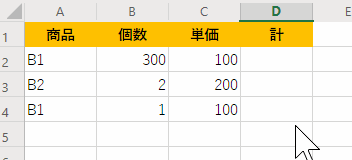
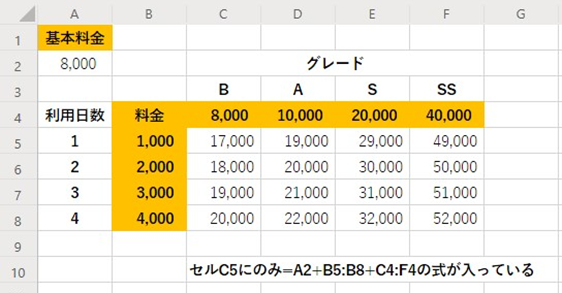
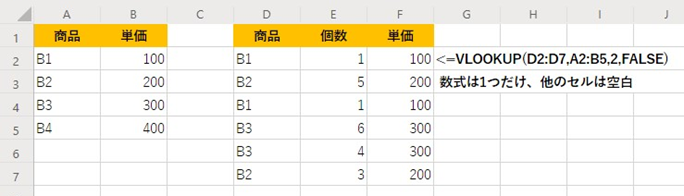
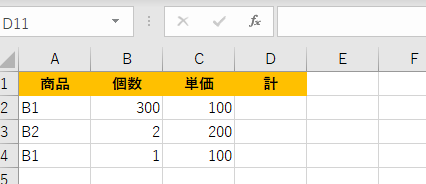

コメント